Календарь на iPhone - это переносное расписание, которое позволяет удобно организовывать события.
Кроме того, вы также можете поделиться календарем с другими, чтобы они могли гибко просматривать и редактировать календарь. Планируете ли вы поездку или соблюдаете график работы, вы можете легко делиться календарями с семьей, коллегами, друзьями и всеми остальными.
Каждый может создать календарь, а для многих очень сложно поделиться календарем на iPhone.
Об этом мы и поговорим в этом посте.
Вот исчерпывающее руководство по делиться календарями и событиями на iPhone с другими, которые используют iPhone, iPad, Mac или Android.
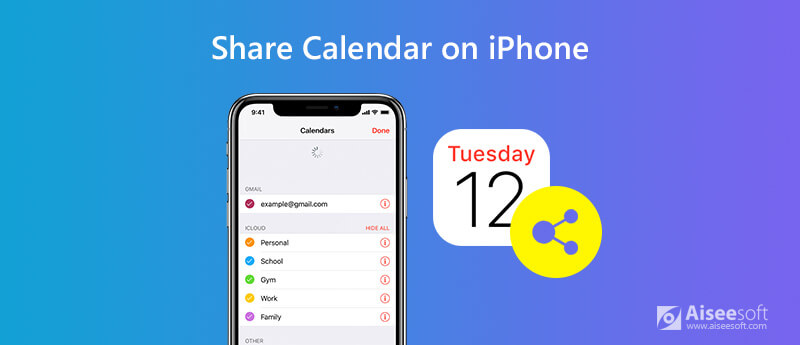
Примечание: Общий доступ к календарю в первых 4 методах завершается через iCloud. Когда вы делитесь календарем с другими, вы должны включить Календарь в iCloud.
Перейдите в раздел "Настройки" на iPhone > Коснитесь [Ваше Имя] > Нажмите "ICloud"> Включить"Календари".
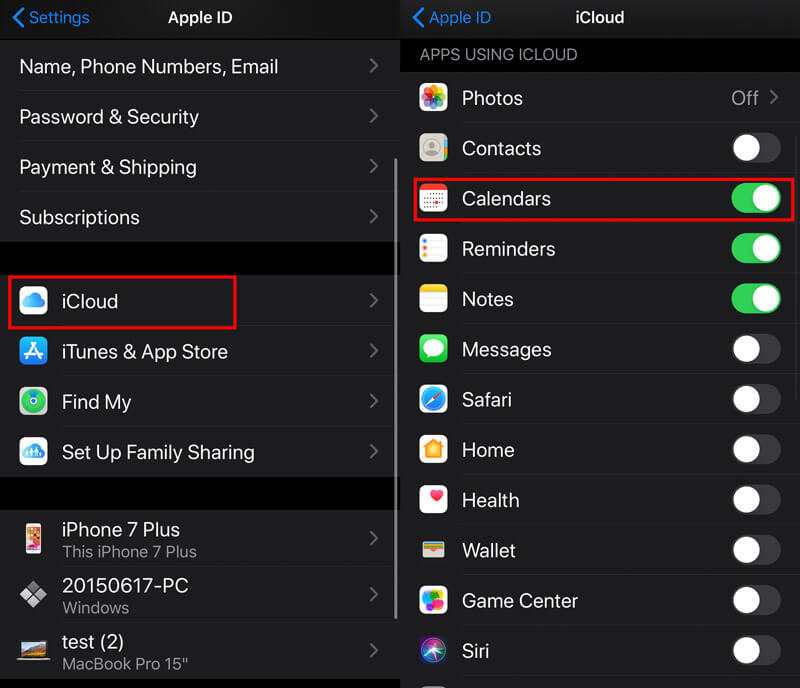
Первый способ поделиться календарями с iPhone - сделать календари общедоступными для других устройств Apple, таких как iPad, Mac и т. Д.
Когда другие пользователи, использующие iPhone, iPad или Mac, могут открыть ссылку общего доступа, они могут подписаться на версию этого календаря только для чтения.
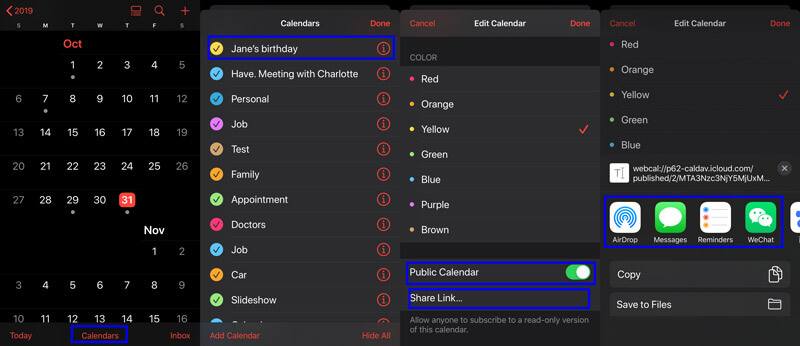
Другие, которые получают ваши общие календари, могут только читать, но не могут редактировать. Чтобы поделиться календарем с правами на редактирование, вам нужно обратиться ко второму способу.
Если у вас есть план поездок для ваших семей или друзей, или вы должны работать в команде для своих коллег, вы можете попросить других людей, у которых есть ваш календарь, редактировать его.
Это то, что мы покажем в этом методе.
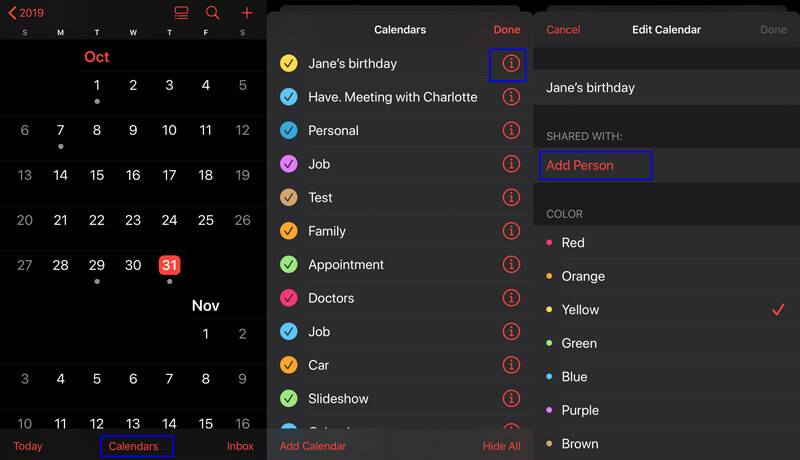
Примечание: Вы должны добавить человека через Apple ID.
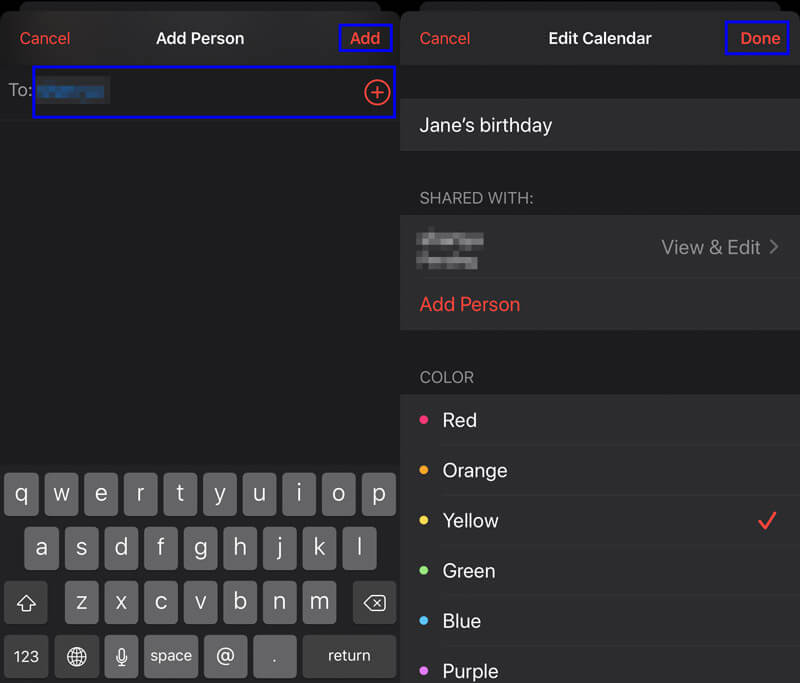
Вы можете разрешить другим пользователям, получившим общий календарь, редактировать его. Просто найдите календарь, которым вы поделились, и коснитесь кнопки «Информация» > коснитесь имени человека, с которым вы поделились > «Включить/выключить».Разрешить редактирование".
Чтобы остановить общий доступ к календарю, здесь вам просто нужно нажать «Прекратить совместное использование".
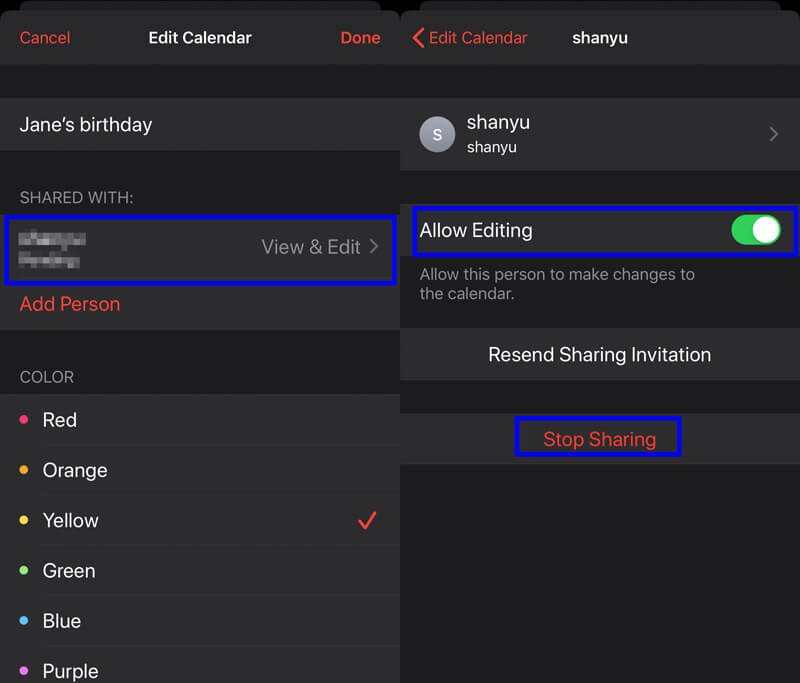
Затем просто повторите шаги, чтобы поделиться календарями один за другим с другими.
Если вы хотите поделиться только определенными событиями календаря с другими, а не с целыми календарями, этот метод является точным для вас.
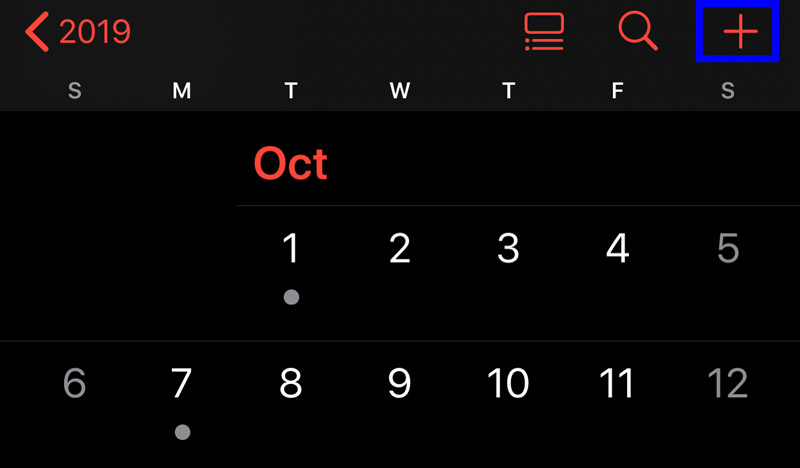
Примечание: Чтобы найти даже календарь, вам нужно перемещаться по дате с маленьким серым кружком внизу и коснуться события.
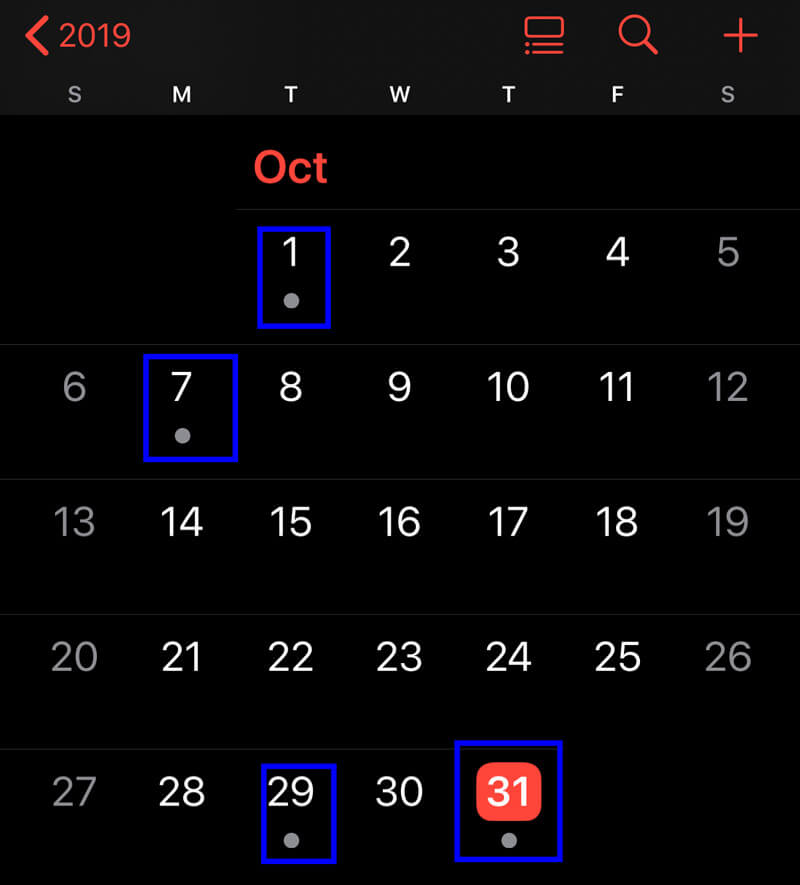
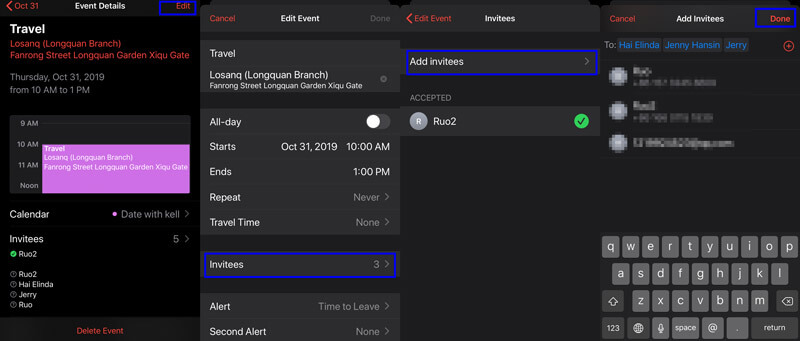
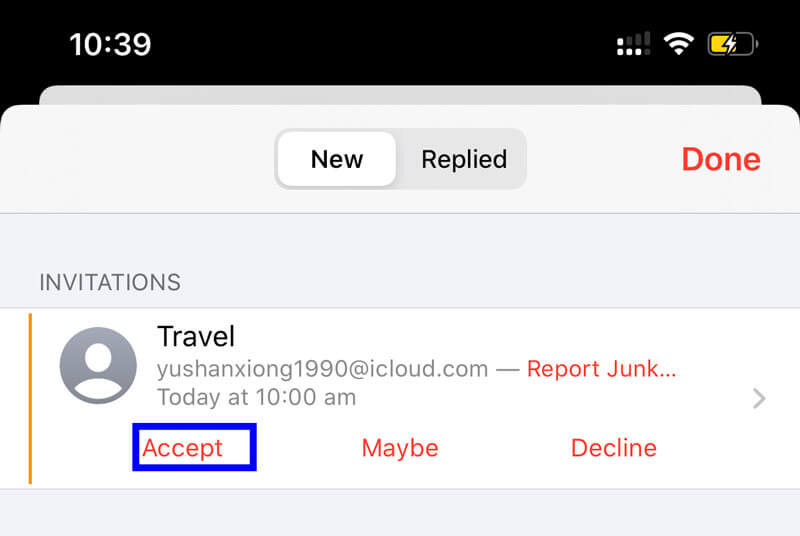
Вы можете повторить этот шаг, чтобы отправить другие события календаря другим.
Семейный обмен - это еще один способ поделиться календарями с семьями, объединив их в одну группу.
До 6 членов семьи могут делиться календарями, покупками в App Store и другими услугами. Другими словами, в этом методе вы можете поделиться только календарями с iPhone до 5 человек.

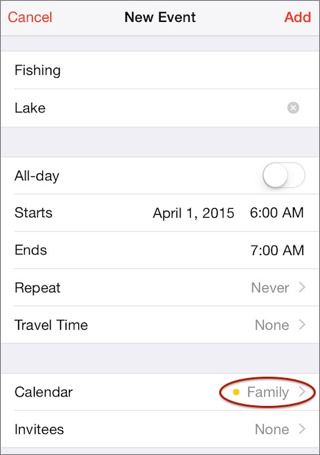
Вы можете присоединиться только к одной семье за раз, и вам разрешено переходить в другую семейную группу один раз в год.
Последний способ передачи календарей iPhone - это использование Aiseesoft. FoneTrans.
FoneTrans - это программное обеспечение для обмена данными для компьютеров под управлением Windows и Mac. Он может синхронизировать календари с одного iPhone на компьютер, а затем вы можете открыть календарь прямо на компьютере Windows или Mac. Кроме того, вы можете поместить экспортированные календари в свой телефон Android для просмотра. FoneTrans предлагает следующие преимущества:

Скачать
100% безопасность. Без рекламы.
100% безопасность. Без рекламы.
Теперь давайте проверим подробные шаги.
100% безопасность. Без рекламы.
100% безопасность. Без рекламы.
Затем с помощью USB-кабеля подключите iPhone к компьютеру с помощью USB-кабеля. В случае повышения, просто следуйте инструкциям на экране, чтобы разблокировать iPhone и доверять этому компьютеру.
Примечание: Убедитесь, что вы установили последнюю версию iTunes на этот компьютер, но не запускайте ее при использовании этого программного обеспечения.

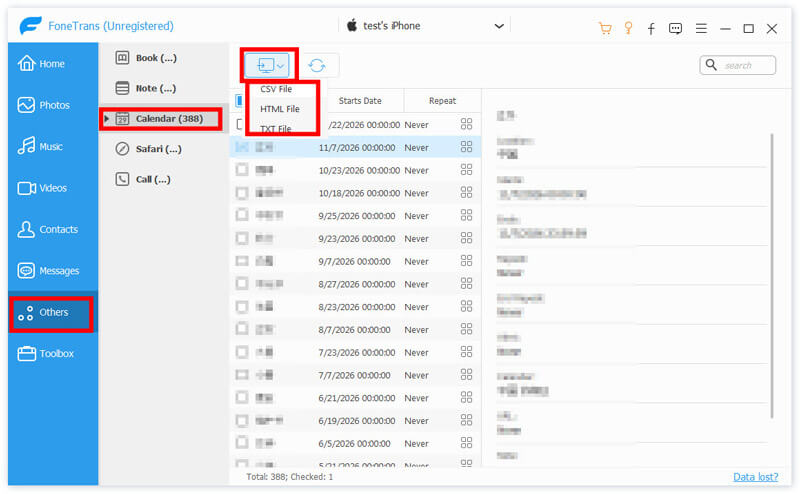
Затем вы можете открыть экспортированные календари с iPhone на компьютере или импортировать в телефон Android для чтения.
Заключение
Совместное использование календарей iPhone - эффективный способ совместной работы, семейного плана или других ситуаций. Этот пост в основном показывает 5 способов синхронизации календарей между iPhone, iPad, Mac и Android.
Какой путь твой любимый?
Не стесняйтесь поделиться своим ответом в комментариях.
Совместное использование iCloud
iCloud Photo Sharing не работает iCloud Family Sharing Исправить iPhone не может обмениваться фотографиями Обмен фотографиями iCloud Поделиться календарями и событиями на iPhone
Лучшее программное обеспечение iOS Transfer для управления и передачи файлов iOS с iPhone / iPad / iPod на ваш компьютер или наоборот, без запуска iTunes.
100% безопасность. Без рекламы.
100% безопасность. Без рекламы.